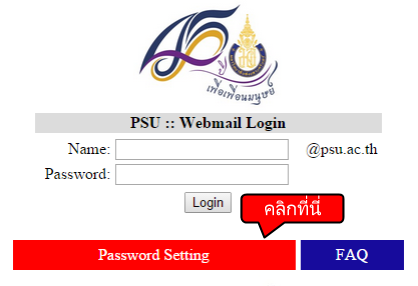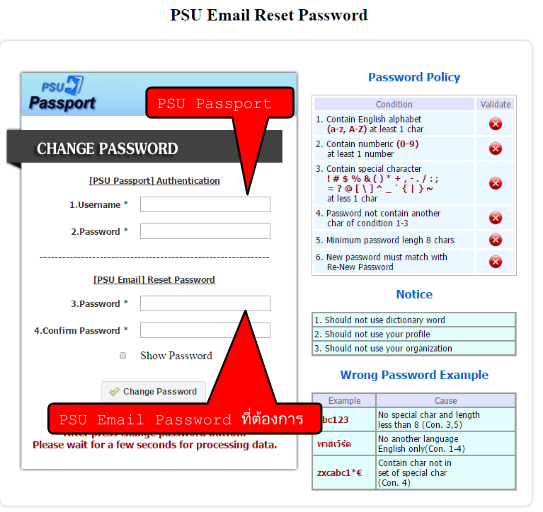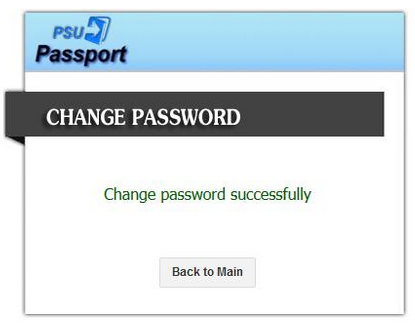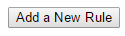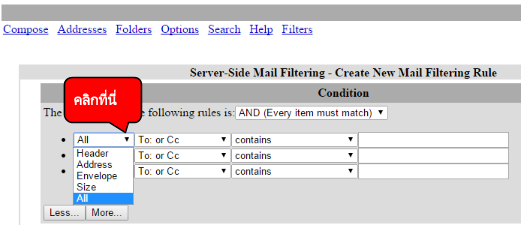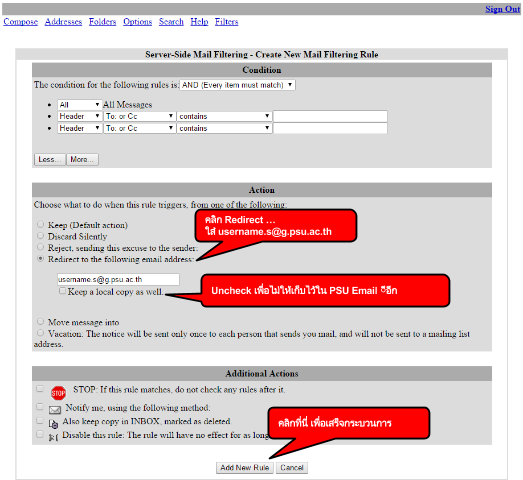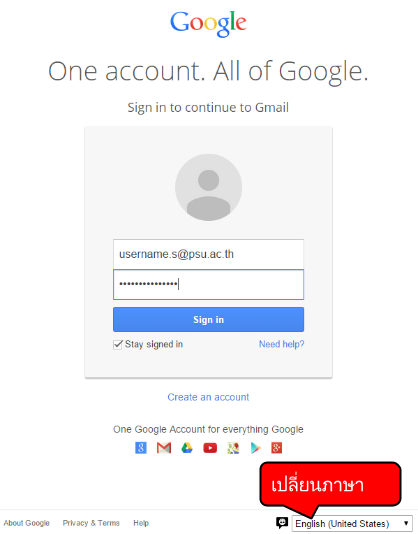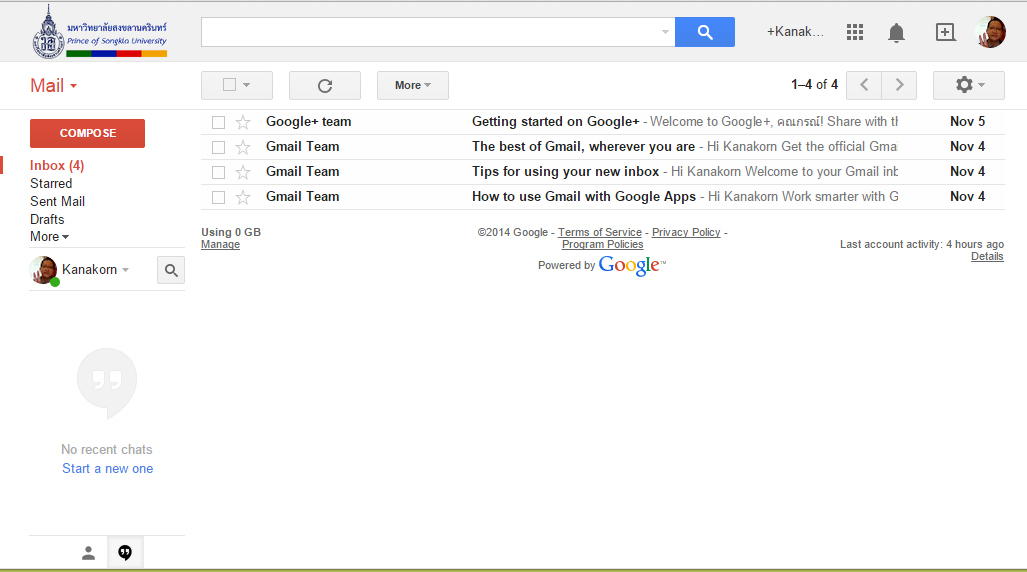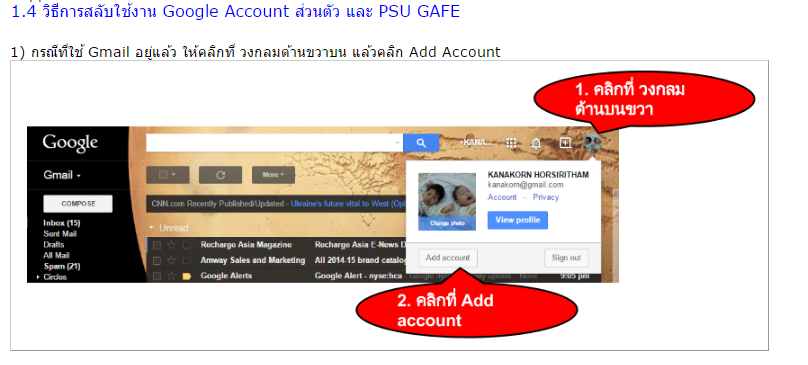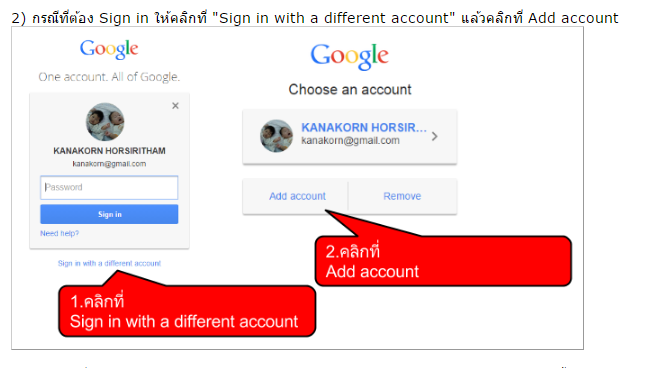ความคิดเห็นทั้งหมด : 9
วิธีการใช้เมล psu ด้วยพื้นที่บน Gmail ที่มีพื้นที่ให้แบบไม่จำกัด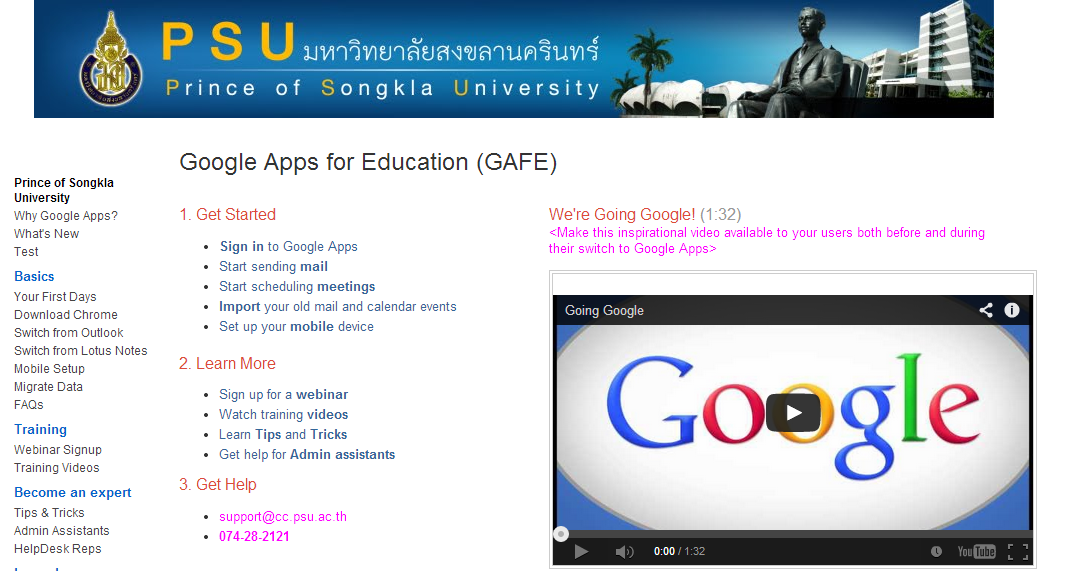 วิธีโดยละเอียดที่ดูเพิ่มเติม ไปดูได้ที่เว็บนี้ของมหาวิทยาลัยของเรา
มหาวิทยาลัยสงขลานครินทร์ได้ให้บริการระบบอีเมลภายใต้โดเมน psu.ac.th โดยให้พื้นที่จำกัดแก่บุคลากรทุกท่านเท่ากันที่ 1 GB เพื่อจัดเก็บข้อมูลสำคัญภายในองค์กร ต่อมาได้ขอเปิดบริการ Google Apps for Education (GAFE) สำหรับองค์กรทางการศึกษาและได้รับการอนุมัติ โดยจะสามารถใช้งานได้ “ไม่มีขีดจำกัด” ด้านพื้นที่ วิธีเริ่มต้นใช้งานดูได้จากคลิปนี้ Posted by : Anothai , Date : 2016-07-25 , Time : 18:38:31 , From IP : 172.29.14.165 |